בין אם קנית סמסונג גלקסי S10, S10 פלוס, או Galaxy S10e, יש לך מכשיר חזק בידיים שלך. יש כל כך הרבה הטלפונים האלה יכולים לעשות, אך תכונות רבות אינן מופעלות כברירת מחדל. עברנו על כל התפריטים וריכזנו את הגדרות המפתח שתרצה לשנות כדי להפיק את המרב מהטלפון החדש שלך.
תוכן
- הצג יותר סמלי התראות ואחוז סוללה
- החלק מטה כדי לפתוח את לוח ההתראות
- הפעל מחוות חיישן אצבע (S10e בלבד)
- מקסימום רזולוציית המסך (S10 ו-S10 Plus בלבד)
- הפוך את זיהוי הפנים לקצת יותר בטוח
- הצג תמיד את ה-Always On Display
- היפטר מסרגל הניווט המסורתי עבור מחוות במסך מלא
- התאם אישית את שגרות Bixby
- הפעל את מקשי עוצמת הקול עבור מדיה
- תזמן את מסנן האור הכחול ואת מצב הלילה
- הפעל Smart Stay
ראשית, עליך לדעת מהי הדרך המהירה ביותר לגשת לתפריט ההגדרות - החלק מטה מהחלק העליון של המסך והקש על סמל גלגל השיניים שנמצא בפינה השמאלית העליונה של מגירת ההודעות. לחלופין, החלק למעלה ממסך הבית כדי לפתוח את מגירת האפליקציות ולמצוא את הגדרות אפליקציה.
סרטונים מומלצים
הצג יותר סמלי התראות ואחוז סוללה
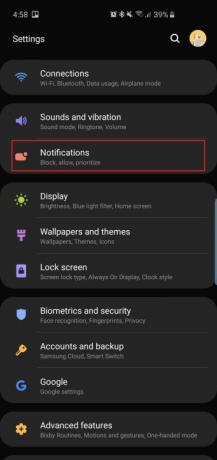
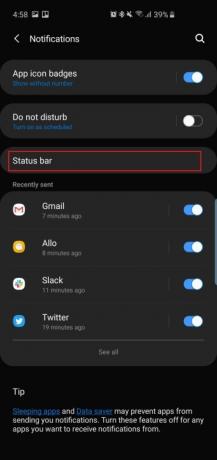
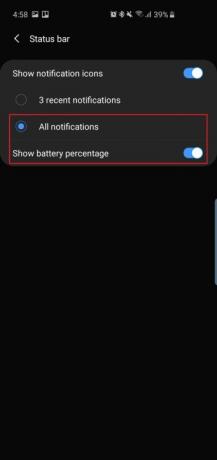
מצלמת הנקבים יושבת בחלק העליון של כל שלושת הטלפונים הללו - זה השם של מצלמת הסלפי הצפה בצד ימין למעלה. כמו טלפונים עם חריצים, זה אומר שאתה מקבל קצת פחות מקום על
דְמוּי אָדָם שורת המצב עבור סמלי התראות או אפילו אחוז הסוללה. כברירת מחדל, הטלפונים יציגו רק שלושה מסמלי ההתראות העדכניים ביותר וללא אחוז סוללה, אז הנה איך לשנות את זה.- פנה אל הגדרות > התראות > שורת מצב והקש על כל ההתראות. כעת תוכל לראות מספר סמלי התראות בשורת המצב במקום שלושה בלבד.
- לְהַלָן כל ההתראות, תראה אפשרות להפעיל הצג אחוזי סוללה. הפעל את זה ויהיה קל יותר לאמוד כמה חיי סוללה נשארו לך.
החלק מטה כדי לפתוח את לוח ההתראות

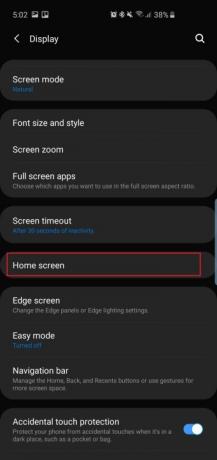

ב-Galaxy S9 ו-S9 Plus, אתה יכול להחליק את האצבע על סורק טביעות האצבע כדי למשוך למטה את מגירת ההודעות. מכיוון שאין סורק טביעות אצבע בגב ה-Galaxy S10 ו S10 פלוס יותר, תצטרך להסתפק רק בהחלקה מטה לכל מקום במסך הבית כדי למשוך את המגירה כלפי מטה, במקום להחליק מטה מלמעלה מאוד (שיכול להיות שקשה להגיע אליו).
- לך ל הגדרות > תצוגה > מסך הבית > ולהפעיל פתיחה מהירה של לוח הודעות.
כעת פשוט החלק מטה מכל מקום במסך הבית כדי למשוך את מגירת ההתראות כלפי מטה. זה עובד גם על Galaxy S10e, בעל סורק טביעות אצבע קיבולי.
קָשׁוּר
- הנה ההסתכלות הראשונה שלנו על Samsung Galaxy Tab S9 Plus
- אתה חייב לראות את מבחן הנפילה הפראי הזה של Galaxy S23
- המקרים הטובים ביותר של Samsung Galaxy S23 Plus: 15 שאי אפשר להתעלם מהם
הפעל מחוות חיישן אצבע (S10e בלבד)


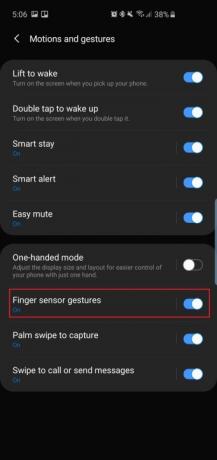
בגלל ה
- פנה אל הגדרות > תכונות מתקדמות > תנועות ומחוות ולהפעיל מחוות חיישן אצבע.
זוהי דרך שימושית לפתוח את המגירה מבלי להזיז הרבה את האגודל. הקש מחוות חיישן אצבע, ותראה גם אפשרות לפתוח את Samsung Pay על ידי החלקה כלפי מעלה על החיישן במסך הבית. אל תהסס להפעיל את זה אם אתה חושב שתשתמש בו לעתים קרובות.
מקסימום רזולוציית המסך (S10 ו-S10 Plus בלבד)
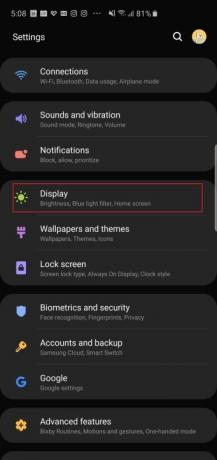

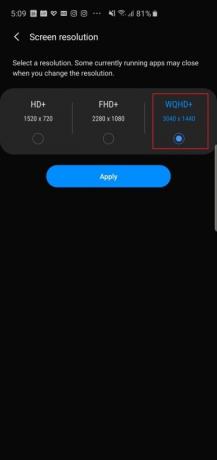
סמסונג גלקסי S10 ו
- לך ל הגדרות > תצוגה > רזולוציית מסך והקש על אפשרות WQHD+.
תראה שיש גם אפשרות HD+ (1,520 x 720) אם אתה באמת רוצה לחסוך בחיי סוללה. הגדרה זו אינה קיימת עבור
הפוך את זיהוי הפנים לקצת יותר בטוח
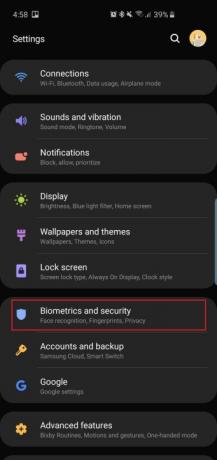


הגלקסי S10 ו
כברירת מחדל, סמסונג מפעילה זיהוי מהיר יותר אז הטכנולוגיה מגיבה במהירות, אבל זה פוגע באבטחה - ניתן לרמות את טכנולוגיית זיהוי הפנים רק עם תמונה של הפנים שלך. השבת את זה, וזה יהיה קצת יותר קשה לזייף את המצלמה, אבל היא עדיין לא תהיה קרובה להיות מאובטחת כמו ה-Face ID של אפל.
- פנה אל הגדרות > ביומטריה ואבטחה > זיהוי פנים (אם כבר הגדרת את זה) וכבה זיהוי מהיר יותר. כעת לא יהיה קל לרמות את הטכנולוגיה וזה ייקח רק כמה אלפיות שניות יותר, אבל זכרו שזו עדיין לא האפשרות הביומטרית המאובטחת ביותר בטלפונים האלה.
אם אתה רוצה לקפוץ ישר למסך הבית לאחר שהמצלמה מזהה את הפנים שלך, אתה יכול לכבות הישאר במסך הנעילה באותו תפריט.
הצג תמיד את ה-Always On Display
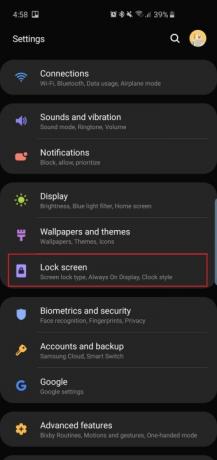
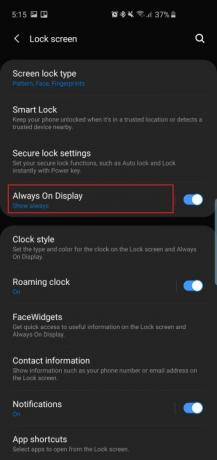
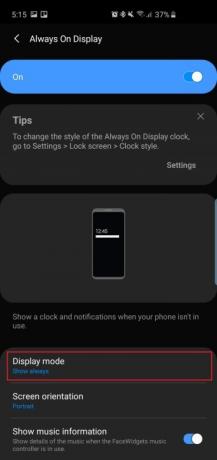
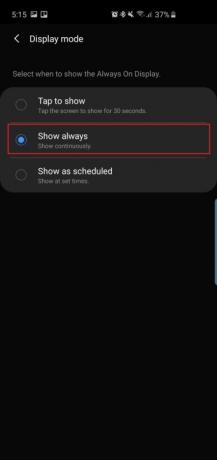
מה הטעם ב-Always On Display אם הוא לא תמיד פועל, נכון? כברירת מחדל, ה-Always On Display, המציג את השעה, התאריך, מצב הסוללה וההתראות כאשר מסך הטלפון שלך כבוי, אינו מוגדר להיות מופעל כל הזמן. הנה איך לשנות את זה.
- לך ל הגדרות > מסך נעילה > תמיד בתצוגה וגלול מטה כדי למצוא ולהקיש על מצב תצוגה. הקש הצג תמיד לראות את זה תמיד. אתה יכול לבחור הקש כדי להציג, וה-Always On Display יופיע למשך 30 שניות, או שתוכל להגדיר אותו ל הצג כמתוכנן.
בתפריט הגדרות זה, אתה יכול גם להפעיל הצג מידע על מוזיקה כדי לשלוט בהשמעת מוזיקה מ-Always On Display.
היפטר מסרגל הניווט המסורתי עבור מחוות במסך מלא

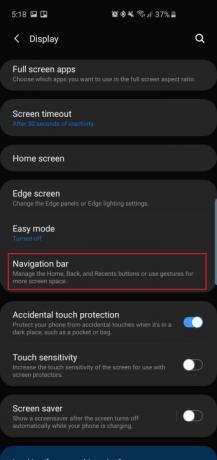
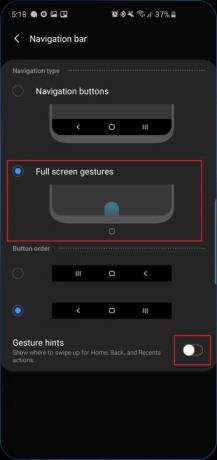
סמסונג עשתה מאמצים רבים כדי להקטין את המסגרת המקיפה את מסך ה-Dynamic AMOLED היפה בכל שלושת הסמארטפונים, אז למה להרוס אותו עם המסורתי
- פנה אל הגדרות > תצוגה > סרגל ניווט והקש על מחוות מסך מלא. עכשיו אתה רק צריך להחליק את האצבעות למעלה על המקום שבו היו פעם כפתורי הניווט המסורתיים של אנדרואיד כדי להשלים את הפעולה. החלקה באמצע, למשל, תשכפל הקשה על כפתור הבית.
- כבה רמזים למחווה אם אתה רוצה גם מראה נקי יותר.
ההעדפה שלנו היא גם לעקוב אחר פריסת הכפתורים
התאם אישית את שגרות Bixby


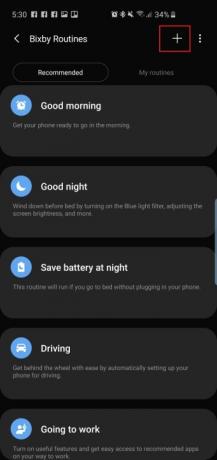
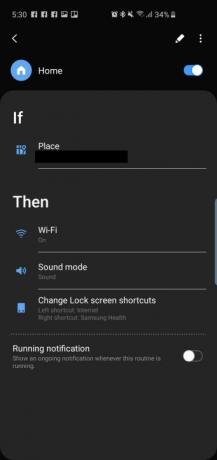
תכונה חדשה בשלישיית הסמארטפונים של סמסונג היא ביקסבי שגרות, שאין להן הרבה מה לעשות
- גש לשגרות Bixby על ידי פנה אל הגדרות > תכונות מתקדמות > רוטיני Bixby. יש קומץ של שגרות מומלצות שאתה יכול להפעיל ולערוך, או שאתה יכול להקיש על הסימן "+" וליצור אחד מותאם אישית.
הפעל את מקשי עוצמת הקול עבור מדיה

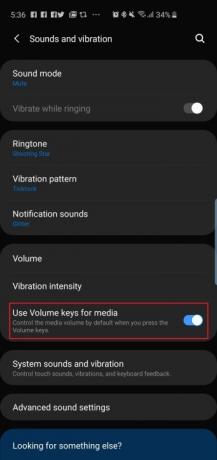
רוצה להשתמש במקשי עוצמת הקול כדי לשלוט בעוצמת הקול כברירת מחדל? זה שימושי אם אתה רוצה להתאים במהירות את עוצמת הקול לפני הפעלת שיר או סרטון בטלפון שלך, במקום לשנות את עוצמת הקול רק לאחר שמשהו התחיל להתנגן.
- לך ל הגדרות > צלילים ורטט ולהפעיל השתמש במקשי עוצמת הקול עבור מדיה.
- אתה יכול גם להפעיל את זה על ידי הקשה על נדנדת עוצמת הקול, והחלקה מטה על הגדרות עוצמת הקול שצצות.
תזמן את מסנן האור הכחול ואת מצב הלילה

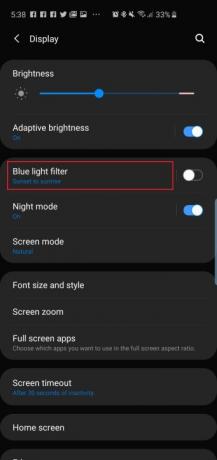
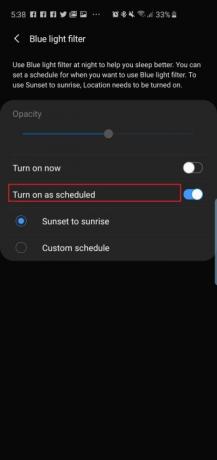
מסכי ה-AMOLED הדינמיים בטלפונים החדשים מפחיתים באופן טבעי את פליטת האור הכחול ב-42 אחוז, וזה באמת מועיל שכן יותר מדי אור כחול בלילה יכול להשפיע על השינה, מה שיכול לגרום השפעות שליליות על הבריאות. אבל אם אתה עדיין רוצה להשתמש במסנן האור הכחול בטלפונים, אתה יכול לתזמן אותם להפעלה אוטומטית בשעה מסוימת או רק מהשקיעה ועד הזריחה. לתוכנת ה-One UI החדשה של סמסונג יש גם מצב לילה שבו אתה יכול להשתמש עבור ערכות נושא כהות יותר בכל מערכת ההפעלה, מה שעוזר כאשר אתה משתמש בטלפון בלילה בחושך.
- כדי לתזמן את מסנן האור הכחול, עבור אל הגדרות > תצוגה > מסנן אור כחול והקש על שקיעה עד זריחה.
- כדי לאפשר ערכת נושא כהה יותר בכל ממשק המשתמש, עבור אל הגדרות > תצוגה > מצב לילה והקש על להפעיל עכשיו. אם אתה רוצה את הממשק הלבן בחזרה במהלך היום, אתה יכול להקיש על הפעל כמתוכנן והגדר את מצב לילה לכניסה מהשקיעה לזריחה.
הפעל Smart Stay


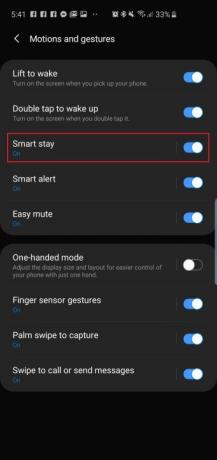
Smart Stay היא תכונה שזמינה בטלפונים של סמסונג כבר די הרבה זמן. בעיקרו של דבר, כל עוד העיניים שלך דבוקות למסך, התצוגה לא תסתיים ותכבה.
- הפעל את Smart Stay על ידי פנה אל הגדרות > תכונות מתקדמות > תנועות ומחוות ולהפעיל שהייה חכמה.
יש עוד כמה תכונות מסודרות בתפריט הזה, או אפילו ב מאפיינים מתקדמים, שאולי תרצה לבדוק - כמו הרם כדי להעיר ו הקש פעמיים כדי להתעורר - אבל כולם צריכים להיות מופעלים כברירת מחדל.
אלו הן הבחירות שלנו להגדרות המפתח שתרצה לשנות ברגע שתגדיר את ה-Galaxy S10 החדש שלך,
המלצות עורכים
- טלפון האנדרואיד האחרון של אסוס עשוי להיות איום גדול על ה-Galaxy S23 Ultra
- בעלי Galaxy S23 צריכים להיות במעקב אחר העדכון הזה
- ייתכן שסמסונג פשוט הרגה את ה-Galaxy S10
- האם ה-Samsung Galaxy S23 מגיע עם מטען? דע את זה לפני שאתה קונה
- סמסונג מביאה את התוכנה החדשה של ה-Galaxy S23 לטלפונים ישנים יותר




